
Все занадто просто набивати телефон Android абопланшет на жабрах з даними та опинись без місця для установки нових додатків або завантаження нових медіа. Сьогодні ми розглянемо, як швидко оцінити, що з'їдає весь ваш диск.
Шановний геть-гек,
Щоразу, коли я встановлюю додаток для Android, це малоу нижній частині екрана з’являється повідомлення і повідомляє мені, скільки вільного місця у мене залишилося. Я спостерігав, як це зменшується місяцями, але ніколи не замислювався над розслідуванням (або, з цього приводу, видаленням нічого). Минулої ночі я пішов встановити новий додаток, але він не вдався встановити, оскільки не було достатньо місця для його встановлення. Ой.
Що я можу зробити? Я знаю, що міг би просто сліпо видалити програми або видалити медіа, які я зберегли на телефоні, але повинен бути більш обчислений спосіб зробити це, правда? Ще в той час, коли місце на жорсткому диску комп'ютера було надбавним, я пам’ятаю, що використовував візуалізатори простору на диску, щоб допомогти мені вирішити, які каталоги слід переглянути підрізанням. Чи є таке для Android?
З повагою,
Дроїд хруснув
Ви точно на правильному шляху ззапит на вільний простір на диску, оскільки вони досить зручні для ваших потреб. Перш ніж ми зануримось у це, давайте подивимось на вбудований візуалізатор простору на диску.
Якщо ви переходите до Налаштування -> Зберігання ви побачите просту інформацію про те, як розділений внутрішній та зовнішній простір SD-карт.

Цей екран - єдиний практичний спосіб візуалізації споживання вашої пам’яті в Android, і він досить обмежений; ви не можете перейти до категорій і побачити що у, скажімо, "Audio" пережовує весь ваш дискпростір. Найкращий відгук, який ви отримаєте тут, - це загальне розуміння того, яка категорія споживає найбільше сховища. Іноді це корисно в тому сенсі, що ви можете легко переглянути його і сказати: "Гаразд, мені потрібно очистити свою папку" Завантаження "або якесь просте рішення. Часто це залишає вам бажаючих отримати більше інформації.
Тут дуже зручний і безкоштовний додатокDiskUsage. Це точно як тип візуалізаторів даних, які ви пам’ятаєте з днів управління маленькими жорсткими дисками Windows. Після встановлення програми ви можете запустити її та переглянути свої дані. Після першого запуску він запропонує вам вибрати, який пристрій зберігання даних ви хочете перевірити. Ось як виглядала одна з досить наповнених внутрішніх SD-карт нашому телефоні:
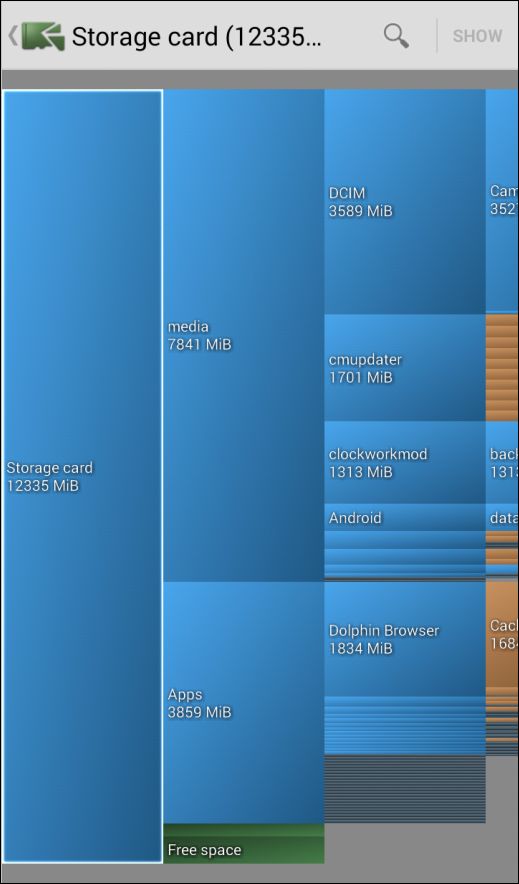
Тільки переглянувши перший дисплей, ми можемо побачитивеличезну кількість витраченого простору ми можемо негайно прибрати. Кеш браузера Dolphin розширився до 1,6 Гб, а різні файли мікропрограмного забезпечення, такі як оновлення Cyanogen Mod та інсталятор ClockworkMod, займають колективні 3 Гб або близько того. Ті самі файли складають приблизно четверту частину загального обсягу внутрішнього зберігання SD-карт.
Ще краще (на відміну від вбудованого аналізатора простору) ви також можете використовувати той самий інструмент для перегляду зовнішньої SD-карти, щоб зрозуміти, як ви заповнили свій додатковий об'єм пам’яті.
Щойно ви знайдете джерело свогопроблеми, що засмічують диск, ви можете опосередкувати ситуацію. Часто це просто так, як переміщення деяких засобів масової інформації з телефону (наприклад, аудіокниги, які ви більше не використовуєте); в інших випадках вам знадобиться прокручувати свої додатки або очищати файли кешу таких програм, як Dolphin Browser і Facebook, які, як правило, їдять збільшити місце на диску. Для отримання додаткових порад щодо роботи з дисковим простором та способів його очищення ознайомтесь із цим уроком How-To Geek School.
У вас є нагальне технічне питання? Завантажте нам електронний лист, і ми зробимо все можливе, щоб відповісти на нього.








